本文主要是介绍Python MicroPython库:嵌入式开发,希望对大家解决编程问题提供一定的参考价值,需要的开发者们随着小编来一起学习吧!

更多Python学习内容:ipengtao.com
MicroPython是一种精简高效的Python解释器,专为运行在微控制器和受限环境下设计。它支持大多数Python语法和标准库,同时提供了丰富的硬件控制接口,使开发者能够用Python编写嵌入式应用。MicroPython已经被广泛应用于物联网(IoT)设备、机器人、自动化系统等领域。本文将详细介绍MicroPython库的安装、主要功能、基本操作、高级功能及其实践应用,并提供丰富的示例代码。
安装
MicroPython的安装因不同的硬件平台而异。以下是几个常见平台的安装步骤:
在ESP8266/ESP32上安装MicroPython
下载固件:从MicroPython官方固件下载页面下载适用于ESP8266或ESP32的固件文件。
安装工具:使用
esptool.py工具将固件烧录到设备上。可以通过pip安装esptool:
pip install esptool擦除闪存:在烧录固件之前,先擦除设备的闪存:
esptool.py --port /dev/ttyUSB0 erase_flash烧录固件:将固件烧录到设备上:
esptool.py --port /dev/ttyUSB0 --baud 460800 write_flash --flash_size=detect 0 esp8266-20220618-v1.18.bin在Pyboard上安装MicroPython
Pyboard是MicroPython官方开发的开发板,已预装MicroPython固件。如果需要重新安装或更新固件,可以从MicroPython官方固件下载页面下载适用于Pyboard的固件文件,并按照官方网站上的指南进行操作。
主要功能
硬件接口支持:支持GPIO、I2C、SPI、UART、PWM等常见硬件接口。
文件系统:支持文件系统操作,可以在设备的闪存或SD卡上进行文件读写。
网络支持:支持Wi-Fi、蓝牙等网络功能,适用于物联网应用。
交互式REPL:提供交互式REPL环境,便于实时调试和测试代码。
丰富的标准库:支持大多数Python标准库,并提供了针对嵌入式系统优化的扩展库。
基本操作
Hello, World!
以下示例展示了如何在MicroPython中编写一个简单的“Hello, World!”程序:
print("Hello, World!")控制LED灯
以下示例展示了如何使用MicroPython控制开发板上的LED灯:
from machine import Pin
import time# 初始化LED灯
led = Pin(2, Pin.OUT)# 闪烁LED灯
while True:led.value(not led.value())time.sleep(1)读取传感器数据
以下示例展示了如何使用MicroPython读取DHT11温湿度传感器的数据:
import dht
from machine import Pin
import time# 初始化DHT11传感器
dht11 = dht.DHT11(Pin(4))while True:dht11.measure()temperature = dht11.temperature()humidity = dht11.humidity()print("Temperature:", temperature, "C")print("Humidity:", humidity, "%")time.sleep(2)高级功能
文件系统操作
以下示例展示了如何使用MicroPython在设备的文件系统上进行文件读写操作:
# 写入文件
with open('data.txt', 'w') as file:file.write('Hello, MicroPython!')# 读取文件
with open('data.txt', 'r') as file:content = file.read()print(content)网络编程
以下示例展示了如何使用MicroPython连接Wi-Fi网络并创建一个简单的HTTP服务器:
import network
import socket# 连接Wi-Fi网络
ssid = 'your_SSID'
password = 'your_PASSWORD'station = network.WLAN(network.STA_IF)
station.active(True)
station.connect(ssid, password)while not station.isconnected():passprint('Connection successful')
print(station.ifconfig())# 创建HTTP服务器
addr = socket.getaddrinfo('0.0.0.0', 80)[0][-1]
s = socket.socket()
s.bind(addr)
s.listen(5)print('Listening on', addr)while True:cl, addr = s.accept()print('Client connected from', addr)cl_file = cl.makefile('rwb', 0)while True:line = cl_file.readline()if not line or line == b'\r\n':breakresponse = """\
HTTP/1.1 200 OKHello, World!
"""cl.send(response)cl.close()使用中断
以下示例展示了如何使用MicroPython处理硬件中断:
from machine import Pin# 定义中断处理函数
def handle_interrupt(pin):print('Interrupt detected!')# 初始化引脚
interrupt_pin = Pin(4, Pin.IN)
interrupt_pin.irq(trigger=Pin.IRQ_FALLING, handler=handle_interrupt)while True:pass实践应用
智能家居控制
以下示例展示了如何使用MicroPython实现简单的智能家居控制,通过Web界面控制LED灯的开关:
import network
import socket
from machine import Pin# 连接Wi-Fi网络
ssid = 'your_SSID'
password = 'your_PASSWORD'station = network.WLAN(network.STA_IF)
station.active(True)
station.connect(ssid, password)while not station.isconnected():passprint('Connection successful')
print(station.ifconfig())# 初始化LED灯
led = Pin(2, Pin.OUT)# 创建HTTP服务器
addr = socket.getaddrinfo('0.0.0.0', 80)[0][-1]
s = socket.socket()
s.bind(addr)
s.listen(5)print('Listening on', addr)def web_page():if led.value() == 1:gpio_state = "ON"else:gpio_state = "OFF"html = """<html>
<head><title>MicroPython LED Control</title>
</head>
<body><h1>MicroPython LED Control</h1><p>LED state: <strong>{}</strong></p><a href="/?led=on"><button>Turn ON</button></a><a href="/?led=off"><button>Turn OFF</button></a>
</body>
</html>""".format(gpio_state)return htmlwhile True:cl, addr = s.accept()print('Client connected from', addr)cl_file = cl.makefile('rwb', 0)while True:line = cl_file.readline()if not line or line == b'\r\n':breakrequest = str(cl_file.readline())print('Content =', request)led_on = request.find('/?led=on')led_off = request.find('/?led=off')if led_on == 6:print('LED ON')led.value(1)if led_off == 6:print('LED OFF')led.value(0)response = web_page()cl.send('HTTP/1.1 200 OK\n')cl.send('Content-Type: text/html\n')cl.send('Connection: close\n\n')cl.sendall(response)cl.close()环境监测系统
以下示例展示了如何使用MicroPython构建一个简单的环境监测系统,定期读取温湿度数据并上传到服务器:
import dht
import network
import socket
from machine import Pin
import time# 连接Wi-Fi网络
ssid = 'your_SSID'
password = 'your_PASSWORD'station = network.WLAN(network.STA_IF)
station.active(True)
station.connect(ssid, password)while not station.isconnected():passprint('Connection successful')
print(station.ifconfig())# 初始化DHT11传感器
dht11 = dht.DHT11(Pin(4))# 服务器地址
server = 'your.server.com'
port = 80while True:dht11.measure()temperature = dht11.temperature()humidity = dht11.humidity()print("Temperature:", temperature, "C")print("Humidity:", humidity, "%")# 创建HTTP请求addr = socket.getaddrinfo(server, port)[0][-1]s = socket.socket()s.connect(addr)request = 'GET /update?temp={}&humidity={} HTTP/1.1\r\nHost: {}\r\n\r\n'.format(temperature, humidity, server)s.send(request.encode())response = s.recv(1024)s.close()print(response)time.sleep(60)总结
MicroPython库为Python开发者提供了一个功能强大且灵活的工具,用于嵌入式开发。通过其简洁的API和丰富的功能,用户可以轻松控制硬件设备,处理传感器数据,进行网络通信等。无论是在物联网、智能家居、机器人还是自动化系统中,MicroPython都能提供强大的支持和便利。本文详细介绍了MicroPython库的安装、主要功能、基本操作、高级功能及其实践应用,并提供了丰富的示例代码。希望在实际项目中能够充分利用MicroPython库,提高嵌入式开发的效率和效果。
如果你觉得文章还不错,请大家 点赞、分享、留言 ,因为这将是我持续输出更多优质文章的最强动力!
更多Python学习内容:ipengtao.com
如果想要系统学习Python、Python问题咨询,或者考虑做一些工作以外的副业,都可以扫描二维码添加微信,围观朋友圈一起交流学习。

我们还为大家准备了Python资料和副业项目合集,感兴趣的小伙伴快来找我领取一起交流学习哦!
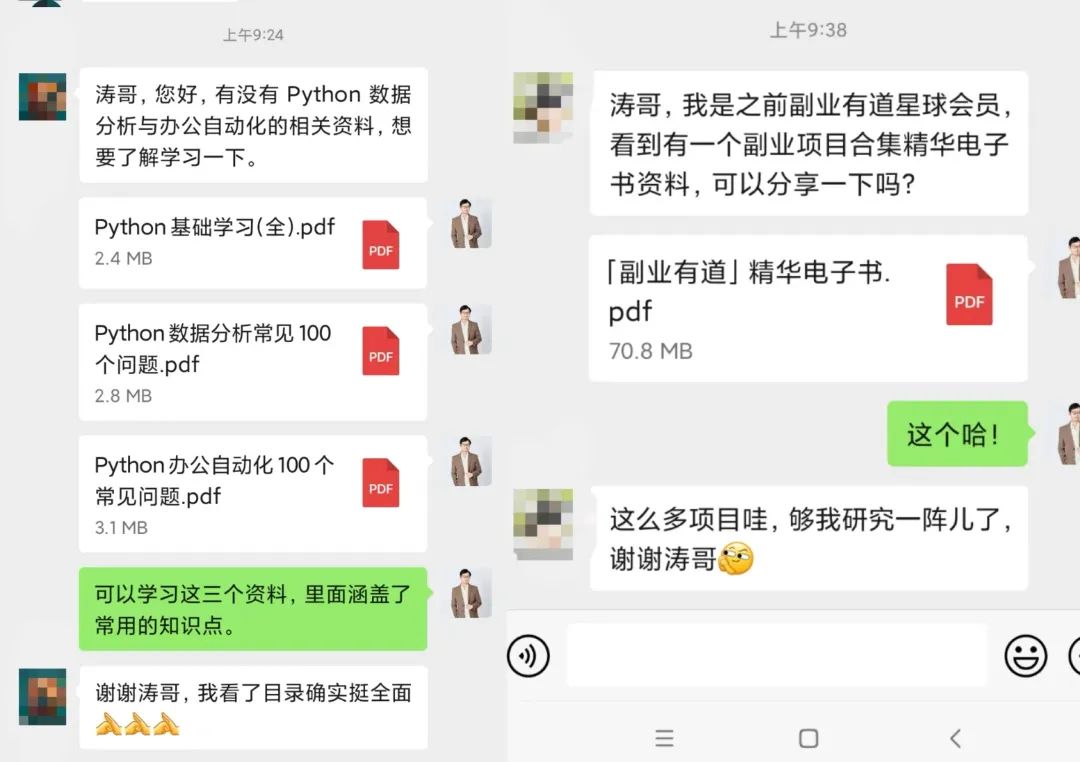
往期推荐
Python 中的 iter() 函数:迭代器的生成工具
Python 中的 isinstance() 函数:类型检查的利器
Python 中的 sorted() 函数:排序的利器
Python 中的 hash() 函数:哈希值的奥秘
Python 中的 slice() 函数:切片的利器
Python 的 tuple() 函数:创建不可变序列
点击下方“阅读原文”查看更多
这篇关于Python MicroPython库:嵌入式开发的文章就介绍到这儿,希望我们推荐的文章对编程师们有所帮助!






